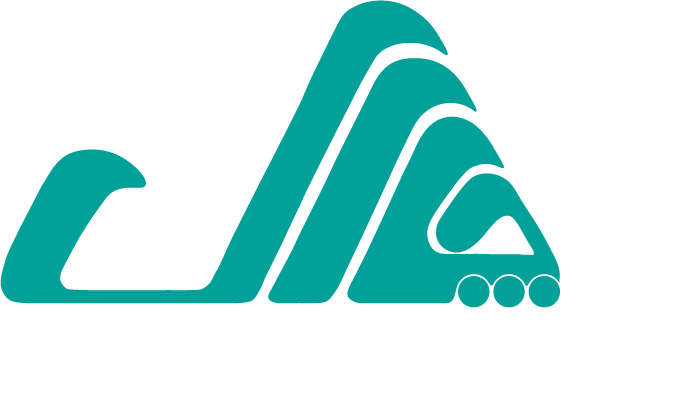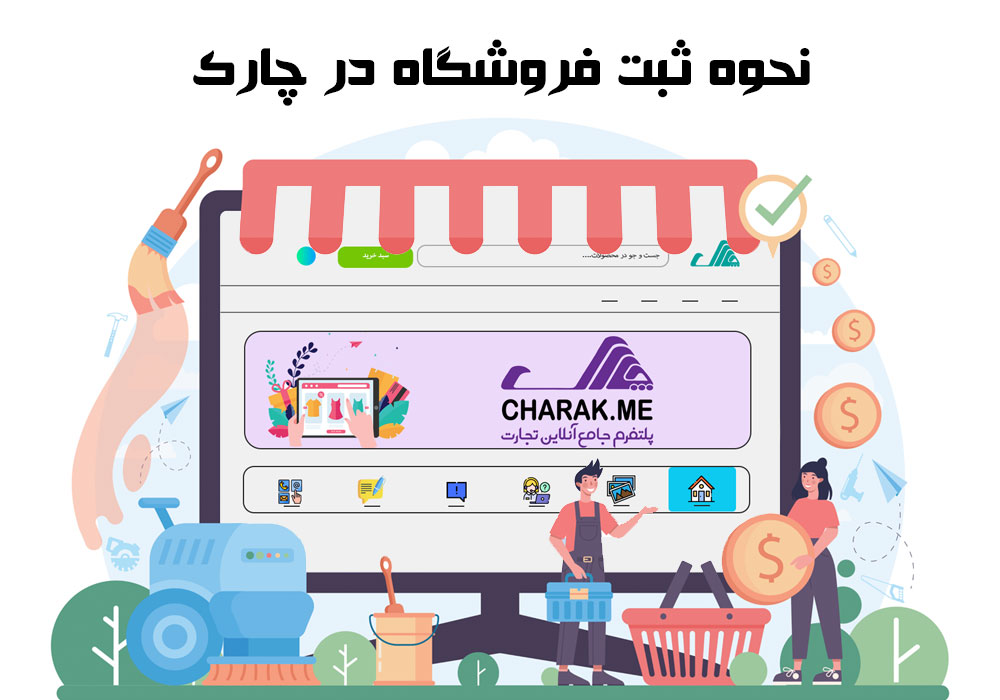
برای ثبت فروشگاه در چارک، ابتدا باید به عنوان مالک فروشگاه در سایت ثبت نام کنید، به این منظور از بالای سایت گزینه ثبت نام را انتخاب کنید. صفحه ثبت نام مانند تصویر زیر خواهد بود:
فرم ثبت نام را با اطلاعات خود پر کرده و دکمه ثبت نام را بزنید.
بعد از اینکه دکمه ثبت نام را زدید وارد صفحه بالا میشوید که باید کدی که به شماره وارد شده در فرم ثبت نام وارد کردید ارسال شده را در محل مورد نظر وارد کنید، پس از تایید کد به مرحله بعد میروید.
در این مرحله اطلاعات شخص شما ثبت شده و اکنون میتوانید برای ثبت فروشگاه اقدام نمائید. برای ثبت فروشگاه از منوی سمت راست روی گزینه "پنل شخصی" کلیک کنید، در زیرمنوی باز شده گزینه ثبت فروشگاه را انتخاب نمائید تا وارد صفحه ثبت فروشگاه شوید.
در این صفحه شما باید اطلاعات فروشگاهتان را وارد کنید، پس از مشخص کردن استان و شهر، باید نامی برای فروشگاهتان وارد کنید، این نام در کل سایت معرف فروشگاه شما است، پس از وارد کردن نام، صنف و رسته ی مربوط به فروشگاهتان را انتخاب کنید، اگر صنف و رسته شما در لیست وجود ندارد گزینه سایر را انتخاب کنید.
سپس باید شناسه اختصاصی برای فروشگاهتان انتخاب کنید، تمامی لینک ها به فروشگاه شما با استفاده از این شناسه انجام میگیرد، شناسه باید به زبان انگلیسی باشد و قبلا کسی آن را انتخاب نکرده باشد.
پس از آن شماره تلفن ثابت فروشگاه را وارد می کنید و در سه محل مشخص شده بعد میتوانید اگر فروشگاهتان در شبکه های اجتماعی شناسه ای دارد آن را وارد کنید تا در صفحه اختصاصی فروشگاه شما به دیگران نمایش داده شود.
در آخر آدرس فروشگاه و توضیح مختصری در مورد شرح فعالیت آن وارد کنید و دکمه ذخیره را بزنید.
پس از ثبت اطلاعات فروشگاه به صفحه خرید اشتراک وارد میشوید، می توانید اشتراک ماهانه رایگان را انتخاب کنید تا در مدت یک ماه از خدمات چارک به صورت رایگان بهره مند شوید، دقت داشته باشید که اشتراک رایگان تنها یک بار برای هر فروشگاه قابل استفاده است.
پس از انتخاب اشتراک به صفحه زیر وارد می شوید:
در این صفحه اشتراک انتخابی شما نمایش داده میشود، اگر اشتراک رایگان انتخاب کرده باشید بعد از زدن دکمه خرید اشتراک شما ثبت میشود و وارد پنل کاربری میشوید، اگر اشتراک شما غیر رایگان باشد ابتدا به درگاه پرداخت هدایت میشوید و پس از پرداخت هزینه به پنل کاربری هدایت میشوید.
در مرحله آخر میتوانید لوگو، هدر و مجوز فعالیت فروشگاهتان را در محل مشخص شده وارد نمایید، لوگو و هدر در صفحات فروشگاه شما نمایش داده میشود.
- عباس پورهادی
- خرداد 06، 1401
- آموزشی
- 0 پسندیده شده